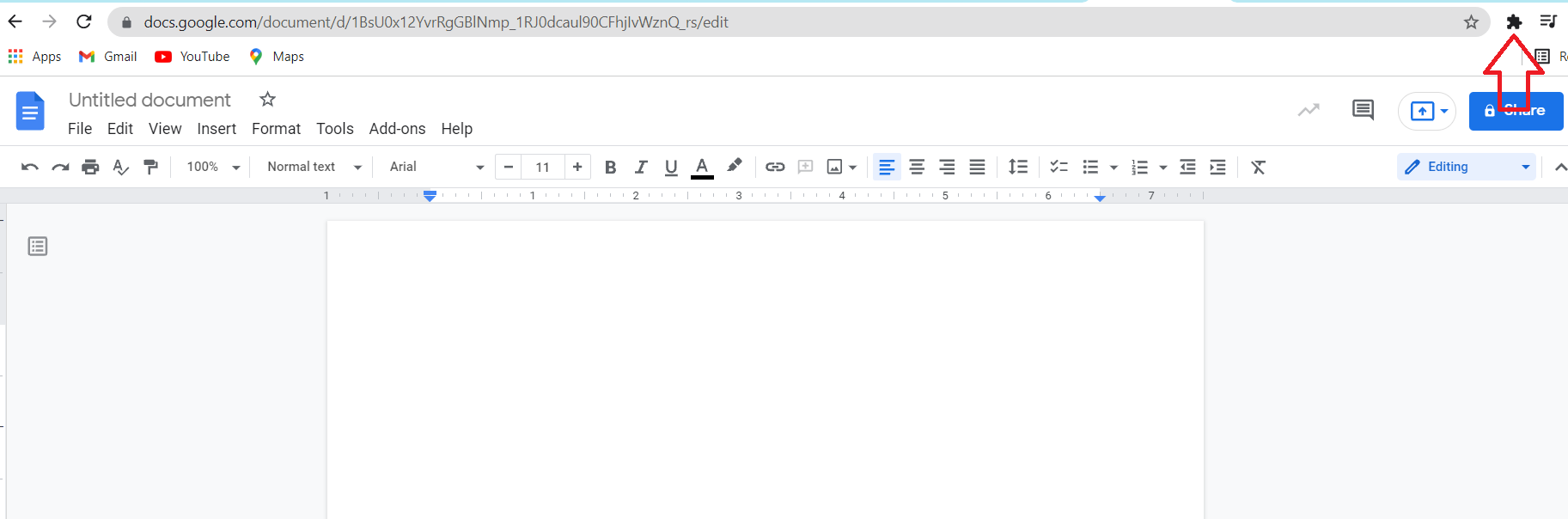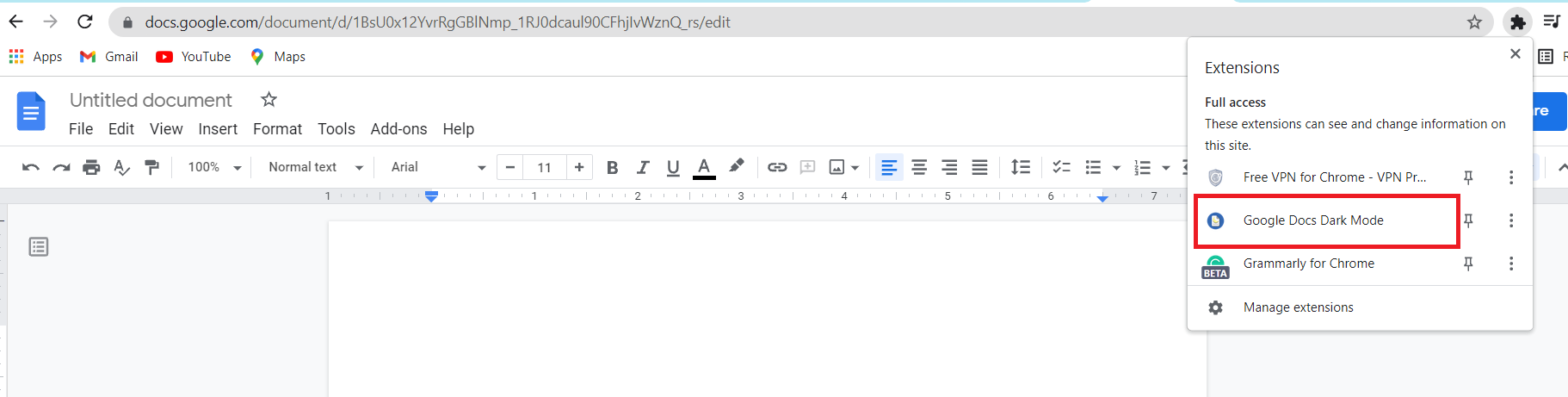Étapes faciles pour obtenir le mode sombre dans Google Docs sur PC et mobile
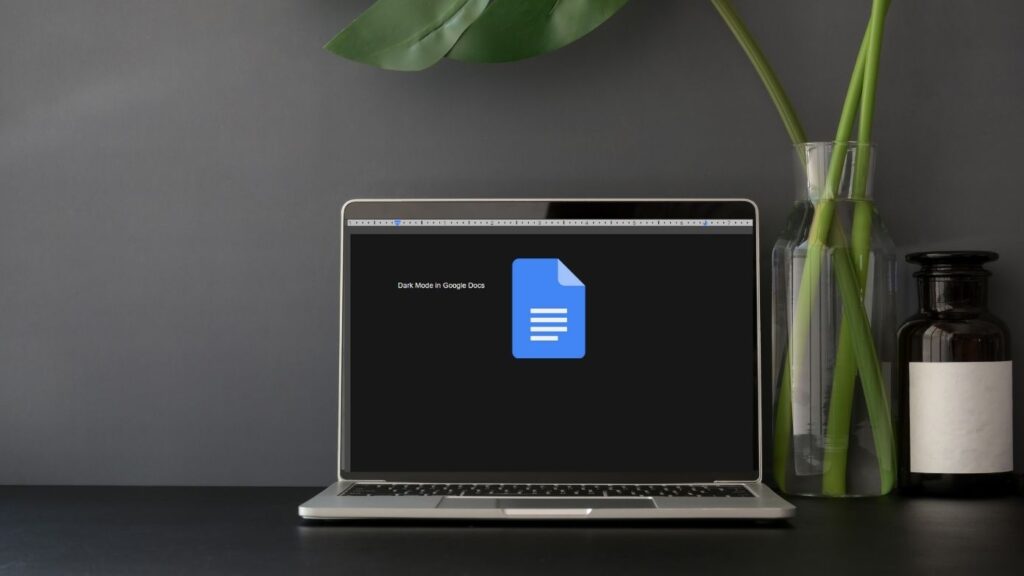
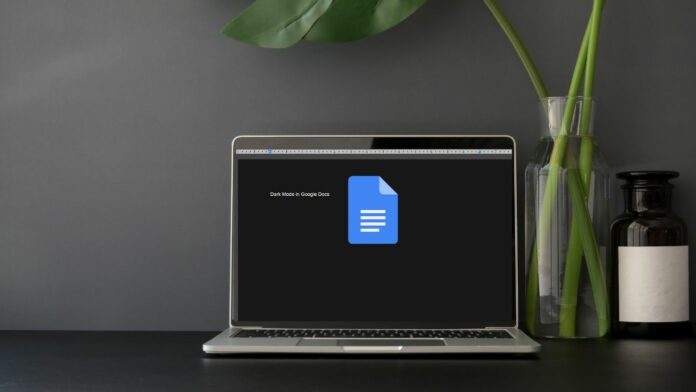
Le mode sombre est agréable pour les yeux, surtout par faible luminosité, et il économise également la batterie de vos appareils. Nous vous avons déjà expliqué comment activer le mode sombre sur plusieurs services et applications Google, mais savez-vous que vous pouvez également l’utiliser sur Google Docs ? Ainsi, vous pouvez travailler sur vos projets tard dans la nuit sans vous soucier de la fatigue oculaire ou de l’épuisement de la batterie. Dans ce tutoriel, nous vous expliquerons comment utiliser le mode sombre dans Google Docs sur PC ainsi que sur votre téléphone.
Aussi, lisez | Comment utiliser la fonction de saisie vocale dans Google Docs
Obtenez le mode sombre sur Google Docs
Les étapes pour obtenir le mode sombre sur Google Docs sur téléphone sont assez simples, mais ce n’est pas si simple sur un ordinateur de bureau. Heureusement, il existe également des solutions de contournement pour cela. Lisez la suite pour savoir comment obtenir le mode sombre dans Google Docs sur n’importe quel appareil.
Sur téléphone portable
Au téléphone, il est très facile de sombrer sur Google Docs, car Google l’a officiellement publié et tout ce que vous pouvez faire est de l’activer à partir des paramètres. Suivez ces étapes:
1. Ouvrez l’application Google Docs sur votre téléphone.
2. Maintenant, appuyez sur le icône de menu hamburger dans le coin supérieur gauche.
3. Sélectionnez ensuite « Paramètres » du menu.
4. À partir de là, appuyez sur « Choisir le thème ».
5. Vous pouvez alors sélectionner le « Sombre » option de thème pour activer le mode sombre.
C’est tout, vous verrez vos documents en mode sombre après cela. Google vous donne également la possibilité d’utiliser le thème « par défaut du système », ce qui signifie que vous pouvez le modifier automatiquement en fonction du thème de votre appareil.
Sur le bureau/PC
Il existe généralement deux manières d’activer le thème sombre dans Google Docs sur PC : l’une consiste à activer un indicateur Chrome, qui est une fonctionnalité expérimentale, et l’autre à utiliser une extension Chrome. Ici, nous utilisons l’extension Chrome, suivez les étapes ci-dessous pour l’utiliser :
1. Allez au Chrome Web Store et cherchez le Mode sombre de Google Docs extension.
2. Ajoutez cette extension à Chrome, puis ouvrez Google Docs dans Chrome.
3. Maintenant, cliquez sur le icône de puzzle près de la barre de recherche pour voir vos extensions.
4. Choisir la Mode sombre de Google Docs extension de la liste.
5. Maintenant, vous verrez deux curseurs, cliquez dessus pour activer le mode sombre.
Notez que vous pouvez l’utiliser individuellement pour l’arrière-plan ou pour la page. Le curseur du haut contrôle l’arrière-plan et celui du bas contrôle la page.
Voici donc comment vous pouvez activer et utiliser le thème sombre dans Google Docs sur PC ainsi que sur votre téléphone. Pour plus de ces trucs et astuces, restez à l’écoute avec nous via les médias sociaux.
Vous pouvez également nous suivre pour des actualités technologiques instantanées sur Actualités de Google ou pour des trucs et astuces, des critiques de smartphones et de gadgets, rejoignez Groupe de télégrammes GadgetsToUse, ou pour les dernières vidéos de révision, abonnez-vous Chaîne Youtube GadgetsToUse.